A Photoshop segítségével egy összetett környezetben dolgozol, amely tele van lehetőségekkel. A funkciók és eszközök sokaságának tükrében kihívást jelenthet a tájékozódás és a kívánt menüpontok gyors elérése. Egy funkció, amely jelentősen segíthet ebben a folyamatban, a beépített keresőfunkció. Ezzel könnyedén kereshetsz eszközöket és menüparancsokat, ami különösen előnyös a kezdők számára. Ebben az útmutatóban megtudhatod, hogyan használhatod hatékonyan a keresést, és milyen szempontokat érdemes figyelembe venni.
Legfontosabb megállapítások
- A Photoshop beépített keresőfunkciója megkönnyíti az eszközök és parancsok megtalálását.
- Számos keresési lehetőség áll rendelkezésedre, amelyek segítenek gyorsan elérni a célodat.
- A keresőfunkció a képek és hasznos útmutatók keresésében is segíthet.
Lépésről lépésre útmutató
A Photoshop keresőfunkciójának optimális kihasználásához kövesd ezeket a lépéseket:
1. lépés: A keresés megnyitása
A Photoshop keresőfunkciójának használatához nyisd meg a programot. A keresőfunkciót megtalálod a „Szerkesztés” menüben vagy az felső sávban található keresőszimbólumra kattintva. Ez biztosítja, hogy a legjobb eredményeket kapd, és gyorsan elérd a kívánt eszközödet.
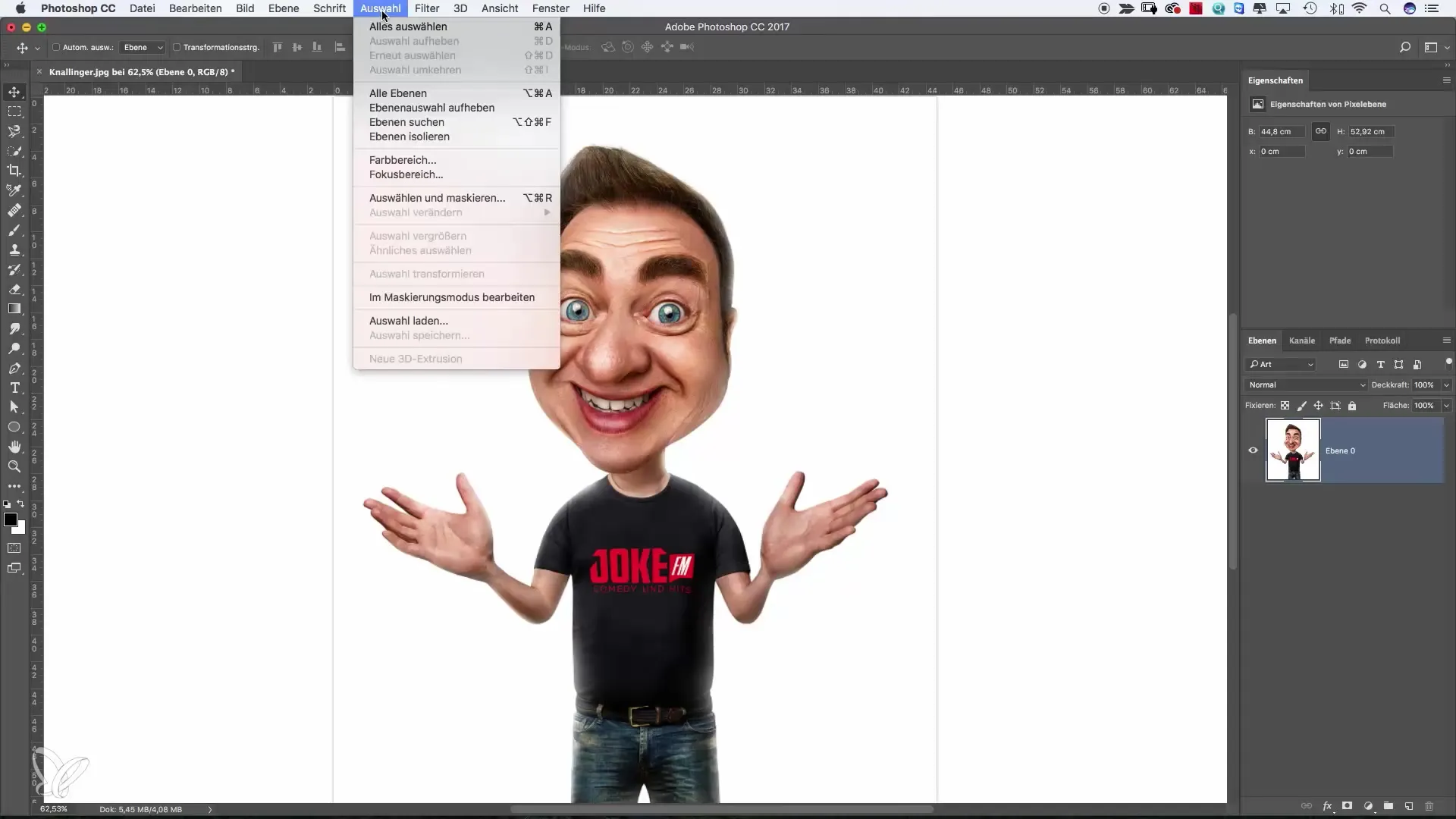
2. lépés: A keresési típus kiválasztása
Amint megnyílik a párbeszédpanel, választhatsz a különböző keresési lehetőségek közül. Kereshetsz kifejezetten a Photoshopon belül, segítséget és útmutatókat kereshetsz, vagy stockfotókra is kereshetsz. Válaszd azt az opciót, amely a legjobban megfelel az igényeidnek. Ha az összes területet szeretnéd átkutatni, választhatod az „Összes” opciót is.
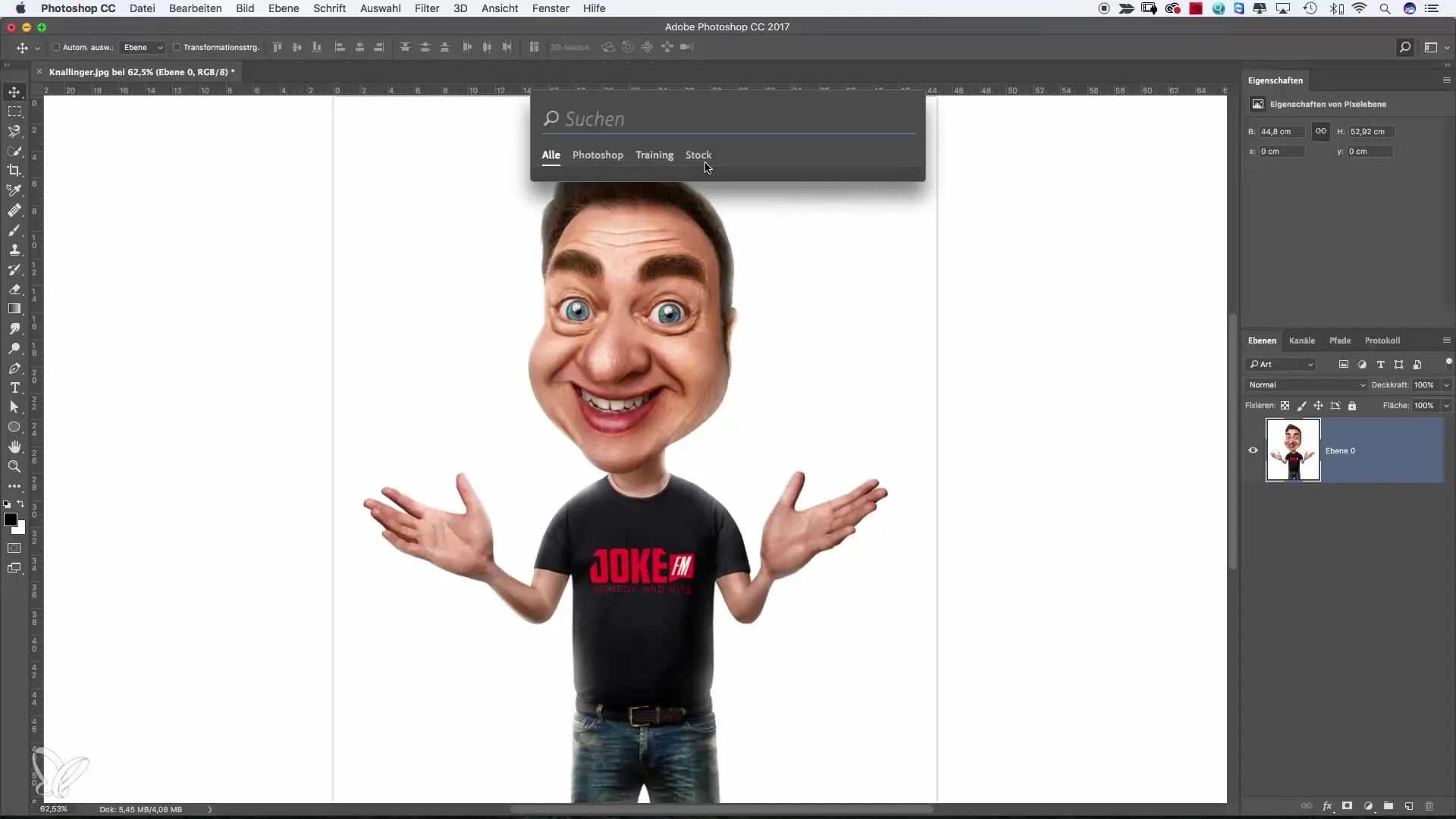
3. lépés: Eszközök keresése
Például, ha a „Másolóecsetet” szeretnéd használni, egyszerűen írd be a keresőmezőbe, hogy „Másolóecset”. Még akkor is, ha nem tudod a pontos szót, gyakran már néhány betű után is kapsz javaslatokat. Ez megkönnyíti a megfelelő eszköz megtalálását.
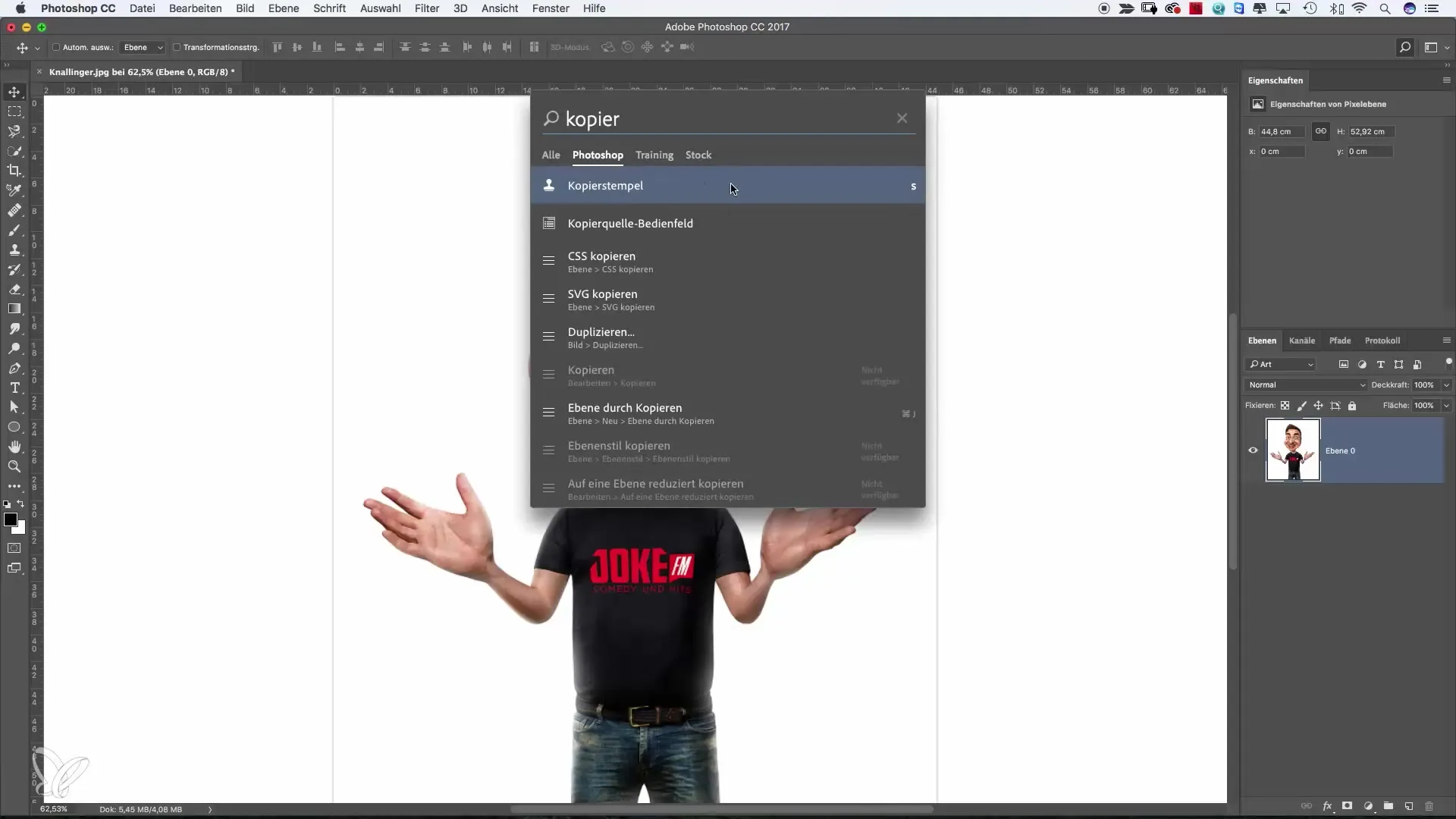
4. lépés: Eszköz közvetlen használata
Amint megjelenik az eredmény, egyszerűen kattints a kívánt eszközre. Automatikusan kiválasztásra kerül, és azonnal elkezdheted a képed szerkesztését. Ez a közvetlen választás időt takarít meg, és lehetővé teszi a zökkenőmentes munkafolyamatot.
5. lépés: További eszközök keresése
Ha egy másik eszközt szeretnél keresni, például az „Árnyékolót”, újra megnyithatod a keresőfunkciót, vagy egyszerűen használd a „Command + F” (Mac) vagy a „Ctrl + F” (Windows) billentyűkombinációt. Így gyorsan visszatérhetsz a kereséshez anélkül, hogy megszakítanád a szerkesztést.
6. lépés: Szűrőbeállítások módosítása
Ha szeretnéd élesebbé tenni a képeket, egyszerűen írd be, hogy „éles” a keresőmezőbe. Így különböző élesítési szűrőket kapsz, és célzottan kiválaszthatod a megfelelő beállítást a szerkesztésedhez.
7. lépés: Kreativitás stockfotókkal
Ha további grafikákat vagy képeket szeretnél találni a projektjeidhez, kattints a stockfotók opcióra. Írd be a keresett kifejezést, például „zeneszámok” a megfelelő képek megjelenítéséhez. A képeket dupla kattintással betöltheted, és szükség esetén licencelheted is azokat.
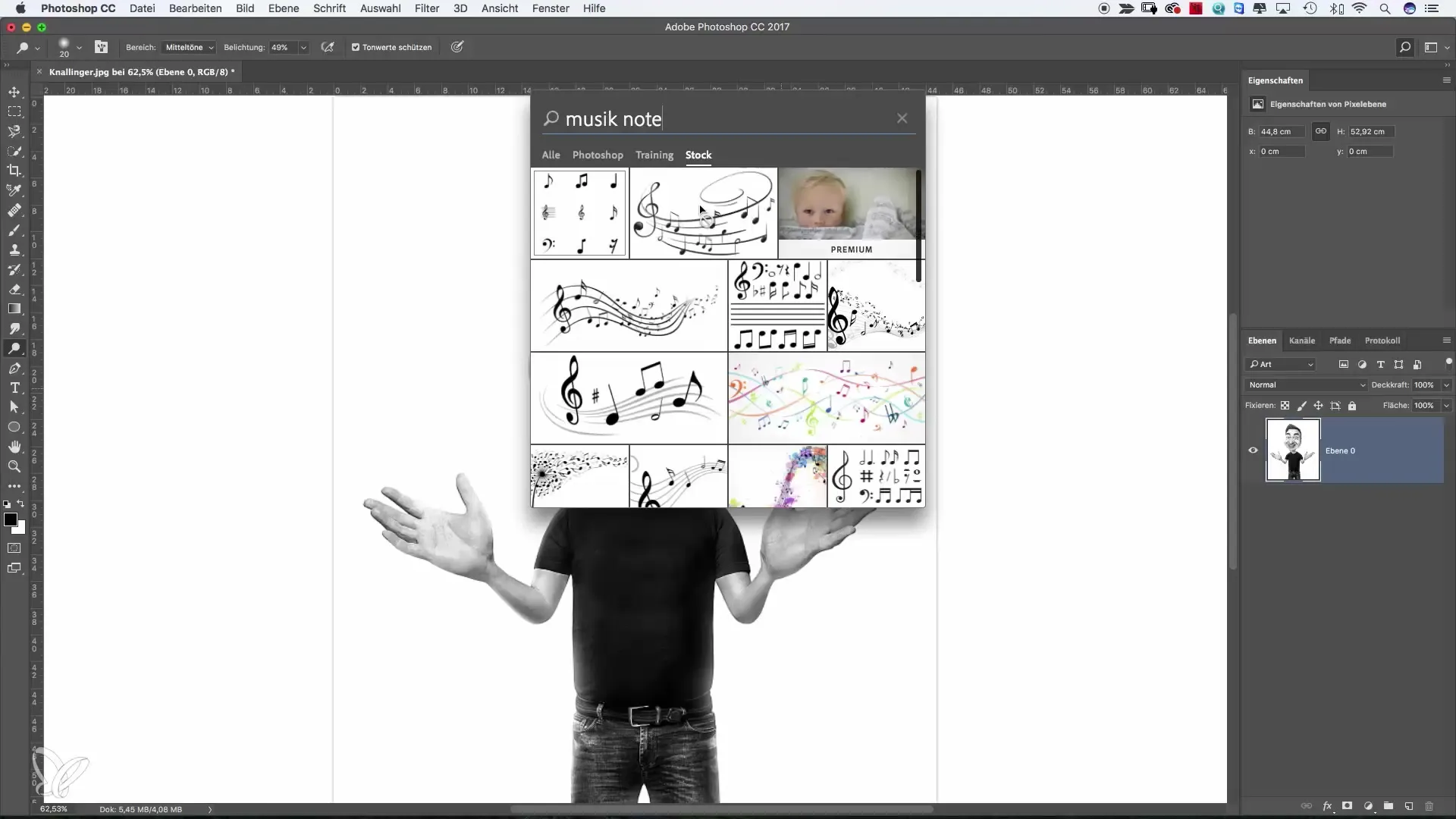
8. lépés: Segítség és útmutatók keresése
Ha többet szeretnél megtudni bizonyos eszközökről és azok funkcióiról, használd a keresőfunkciót, hogy közvetlenül hozzáférhess a segítségi oldalakhoz. Írd be az eszköz nevét, például „Árnyékoló”, és értékes útmutatókat kapsz, amelyek segítenek a funkciók optimális kihasználásában.
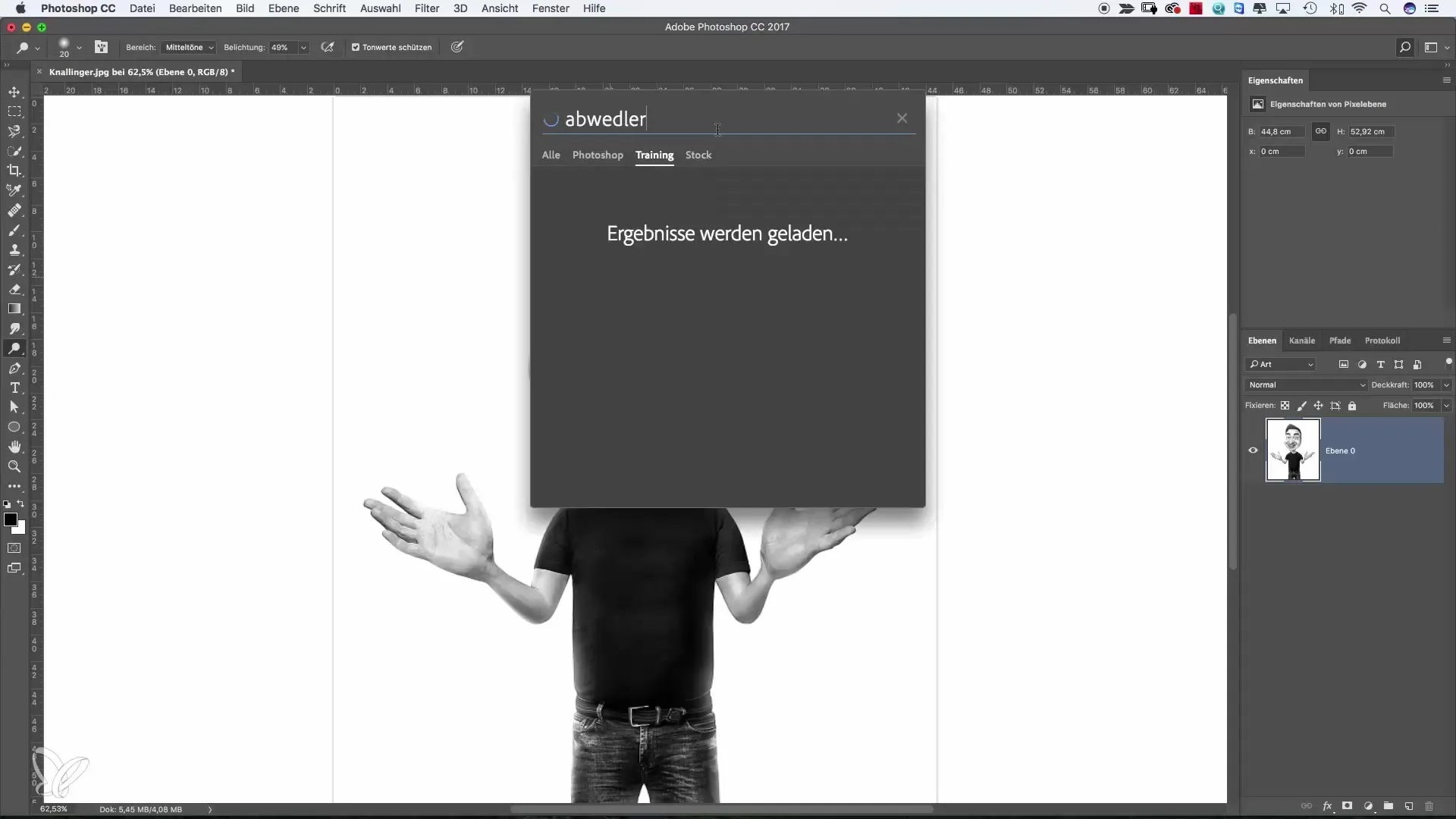
9. lépés: A keresés támogatásként való használata
Bár a keresés nagyon hasznos funkció, azt javaslom, hogy ismerkedj meg az Adobe Photoshop felhasználói felületével is. Használj a keresőfunkciót céltudatosan, mint támogatást – különösen ismeretlen eszközöknél – és dolgozz azon, hogy folyamatosan bővítsd a Photoshop ismereteidet.
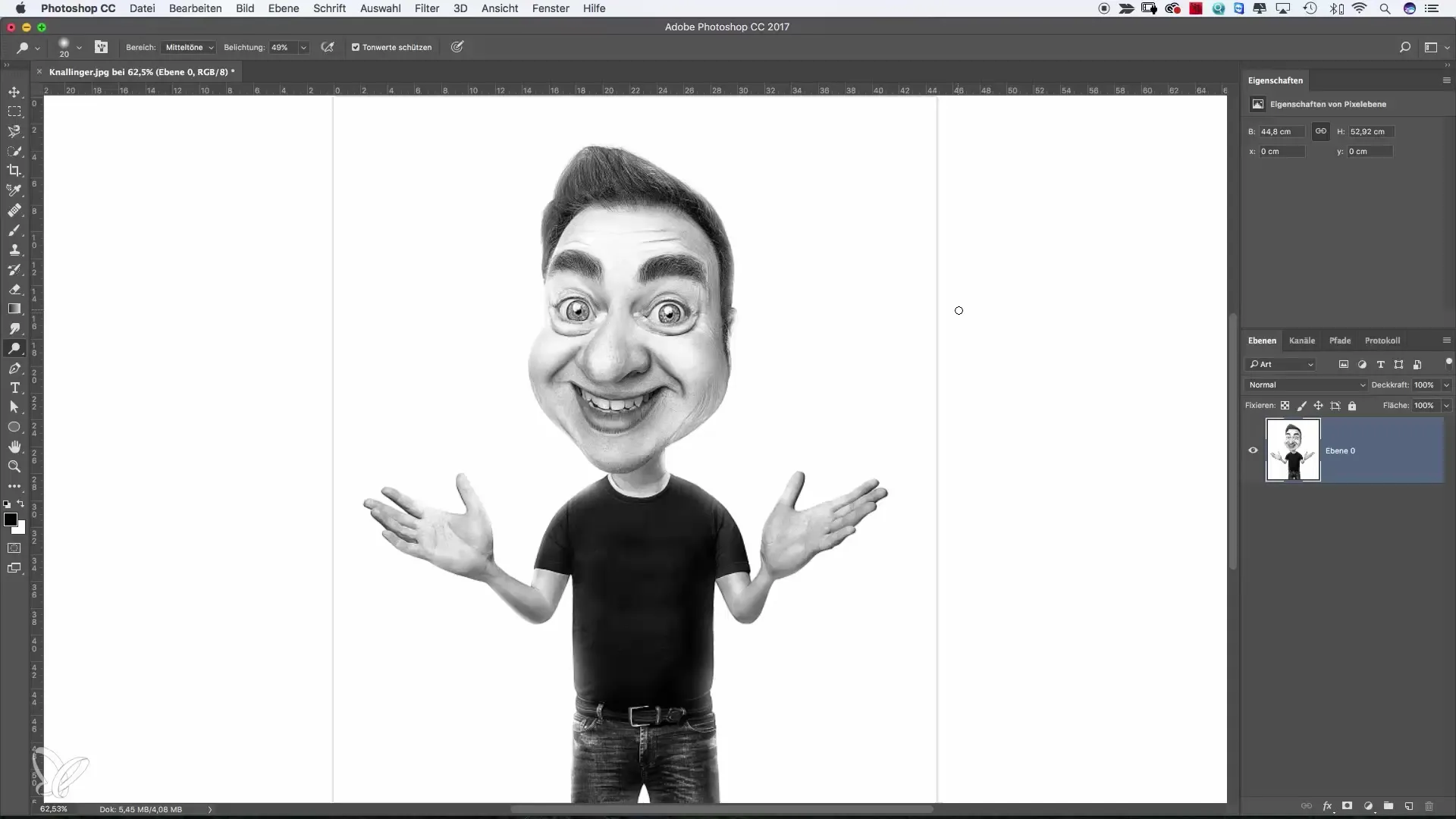
Összegzés – Photoshop keresése – Így találod meg gyorsabban az eszközeidet
A Photoshop beépített keresőfunkciójának használata jelentősen megkönnyítheti a kreatív munkafolyamatodat. Gyors hozzáférést kapsz eszközökhöz, képekhez és hasznos útmutatókhoz, amelyek segítenek a projektjeid hatékony megvalósításában. Ennek ellenére ajánlott, hogy a Photoshop alapfunkcióit és elrendezését is megtanuld, hogy szükség esetén önállóan tudj cselekedni.
Gyakran Ismételt Kérdések
Hogyan nyithatom meg a keresőfunkciót a Photoshopban?A keresőfunkciót a „Szerkesztés” menüben vagy a felső sávban található keresőszimbólumra kattintva nyithatod meg.
Mit találhatok a keresőfunkcióval?Gyorsan megtalálhatod az eszközöket, segítségi cikkeket, stockfotókat és még sok mást a keresőfunkcióval.
Stockfotókat is találhatok a keresés során?Igen, használhatod a stockfotók opciót, és bármilyen témára kereshetsz.
Hogyan tudhatom meg, hogyan működik egy eszköz?Írd be az eszköz nevét a keresőmezőbe, hogy közvetlenül a segítségi oldalakra juss, amelyek útmutatókat kínálnak.
Jó módszer a keresőfunkció a Photoshop megtanulására?Hasznos, de éppoly fontos, hogy megismerkedj a felhasználói felülettel és megértsd a programot.


